Page 1
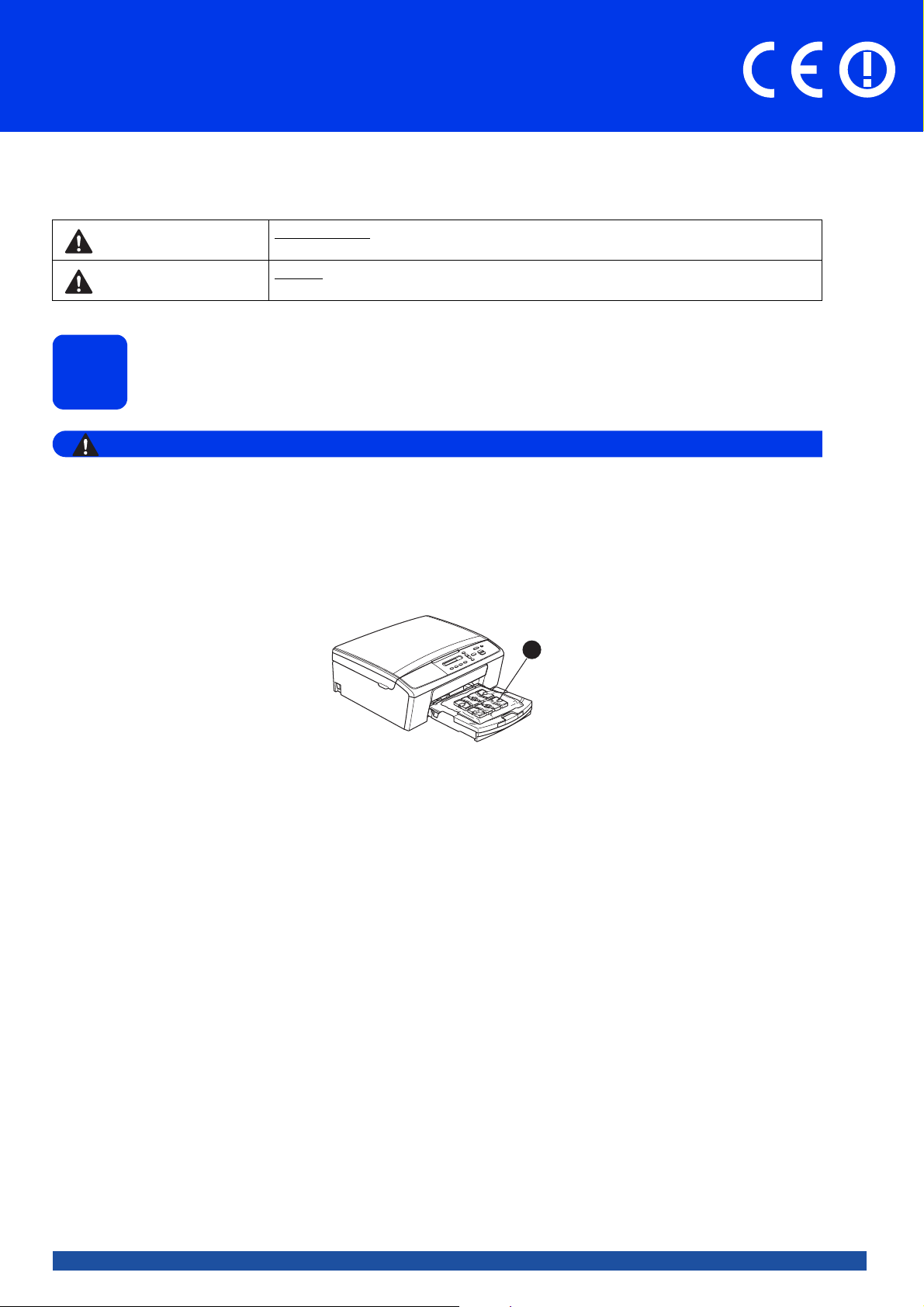
Kratko uputstvo za instaliranje
DCP-J140W
Počnite ovde
Pre podešavanja uređaja prvo pročitajte knjižicu „Uputstvo o bezbednosti proizvoda”. Zatim pročitajte ovo „Kratko
uputstvo za instaliranje” za informacije o pravilnom konfigurisanju i instaliranju.
UPOZORENJE
OPREZ
UPOZORENJE označava potencijalno opasnu situaciju koja, ako se ne spreči, može
dovesti do smrti ili teških povreda.
OPREZ označava potencijalno opasnu situaciju koja, ako se ne spreči, može dovesti do
lakših ili umereno teških povreda.
Otpakujte uređaj
1
UPOZORENJE
Plastične kese se koriste za pakovanje uređaja. Plastične kese ne služe za igru. Da biste izbegli
opasnost od gušenja, čuvajte te kese podalje od beba i dece i uklonite ih na pravilan način.
a Skinite zaštitnu traku i foliju sa uređaja i sa LCD-a.
b Sklonite plastičnu kesu a u kojoj su kertridži sa ležišta za papir.
1
SRB Verzija 0
1
Page 2

Pričvršćivanje poklopca
2
Pričvrstite poklopac kontrolne table na uređaj.
kontrolne table
Ubacite običan papir
3
formata A4
a Izvucite ležište za papir do kraja iz uređaja.
d Dobro rastresite štos papira da biste sprečili
zaglavljivanje i nepravilno uvlačenje papira.
Napomena
Uvek se uverite da papir nije savijen i naboran.
e Proverite da li je papir u ležištu ravan.
Važno
Pazite da papir ne ugurate previše, jer se može
odići u zadnjem delu ležišta i poremetiti uvlačenje
papira.
b Podignite poklopac izlaznog ležišta za papir.
c Pažljivo pritisnite i povucite bočne vođice za
papir a sa obe ruke, a zatim i graničnik dužine
papira b, da biste ih podesili prema veličini
papira.
Uverite se da su trouglaste oznake c
na bočnim vođicama papira a i graničniku
dužine papira b poravnate sa oznakama
za korišćeni format papira.
1
3
2
f Pažljivo podesite bočne vođice papira sa
obe ruke.
g Zatvorite poklopac izlaznog ležišta papira.
h Polako ugurajte ležište za papir do kraja
uuređaj.
i Dok držite ležište za papir na svom mestu,
izvucite nosač papira tako da škljocne, a zatim
otvorite produžetak nosača papira.
3
2
Page 3

4
Priključite kabl za napajanje
Postavite kertridže
6
UPOZORENJE
Uređaj mora imati utikač sa uzemljenjem.
Važno
Za sada NE priključujte USB kabl (ako koristite
USB kabl).
Priključite kabl za napajanje.
Napomena
Lampica upozorenja na kontrolnoj tabli će svetleti
dok ne postavite kertridže.
Izaberite jezik
5
a Kad se na LCD-u pojavi ova poruka,
pritisnite OK.
b Pritisnite a ili b da biste izabrali svoj jezik
ipritisnite OK.
OPREZ
Ukoliko mastilo dospe u oči, isperite ga odmah
vodom i pozovite lekara u slučaju zabrinutosti.
Napomena
Obavezno prvo instalirajte početne kertridže koje
ste dobili uz vaš uređaj.
a Uverite se da je uređaj uključen.
b Otvorite poklopac kertridža.
c Uklonite zeleni štitnik.
d Otpakujte kertridž.
c Pritisnite a (Yes) da biste potvrdili izabrani
jezik.
Važno
NE tresite kertridže. Ukoliko mastilo dospe
na kožu ili odeću, isperite ga odmah sapunom
ili deterdžentom.
3
Page 4
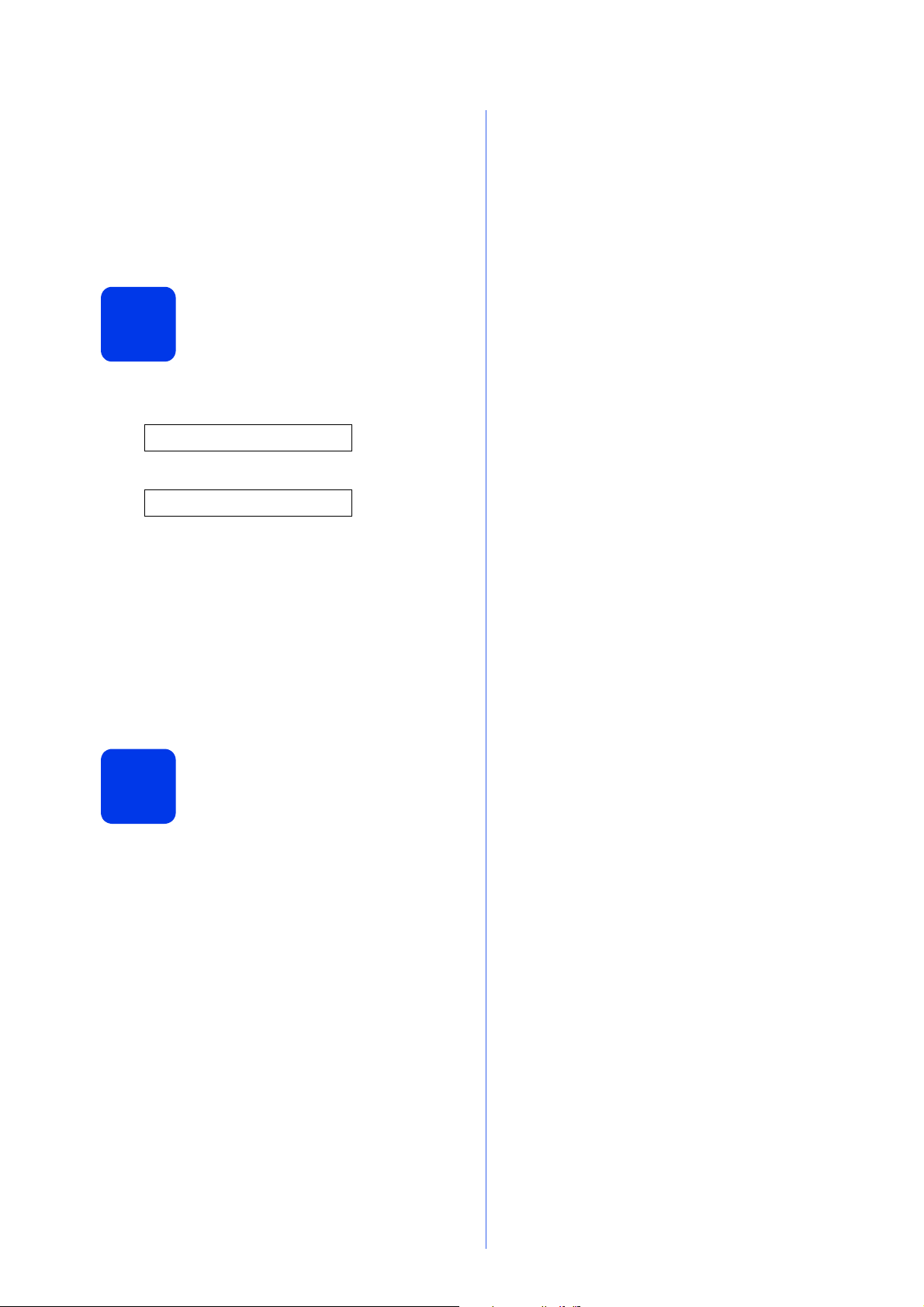
e Vodite računa da boja ručice odgovara boji
kertridža.
Svaki kertridž postavite u pravcu koji pokazuje
strelica na nalepnici.
f Pažljivo ugurajte kertridž tako da škljocne.
Nakon postavljanja svih kertridža, zatvorite
poklopac kertridža.
Proverite kvalitet otiska
7
a Po završetku procesa pripreme na LCD-u
se prikazuje ova poruka.
Set Paper and
q
Press Start
Pritisnite Colour Start (Start (Boja)).
b Proverite kvalitet četiri boje na listu papira
(crna/žuta/tirkizna/magenta).
c Ako su sve linije jasne i vidljive, pritisnite a
(Yes) da biste završili proveru kvaliteta i prešli
na korak 8.
Ako primetite da neke tačkice nedostaju,
pritisnite b (No) i pratite korake date na LCD-u.
Podesite datum i vreme
8
a Pritisnite Menu (Meni).
b Pritisnite a ili b da biste izabrali
0.Initial Setup.
Pritisnite OK.
c Pritisnite a ili b da biste izabrali 1.Date&Time.
Pritisnite OK.
d Pritiskajte a ili b da biste uneli zadnje dve cifre
godine, pa pritisnite OK.
e Ponovite taj postupak za mesec i dan, a zatim
za sate i minute u 24-časovnom formatu.
f Pritisnite Stop/Exit (Stop/Izlaz).
4
Page 5

9
Izaberite tip veze
Ova uputstva za instaliranje se odnose na operativne sisteme Windows®XP Home/XP Professional x64 Edition,
Windows Vista
Napomena
• U slučaju operativnih sistema Windows Server® 2003/2008/2008 R2, upravljački programi se mogu naći na
strani za preuzimanje za vaš model na adresi http://solutions.brother.com/
•Ako računar nema CD-ROM uređaj, možete preuzeti najnovije upravljačke programe, uputstva i pomoćne
programe za vaš model sa sajta Brother Solutions Center na adresi http://solutions.brother.com/
aplikacije priložene na CD-ROM disku možda nisu dostupne za preuzimanje.
®
, Windows®7, kao i Mac OS X (verzije 10.5.8, 10.6.x i 10.7.x).
. Neke
Za korisnike USB interfejs kabla
Windows®, idite na str. 6
Macintosh, idite na str. 8
Za korisnike bežične mreže
Windows® i Macintosh,
idite na str. 10
Windows
®
USB
Macintosh
Bežična mreža
5
Page 6
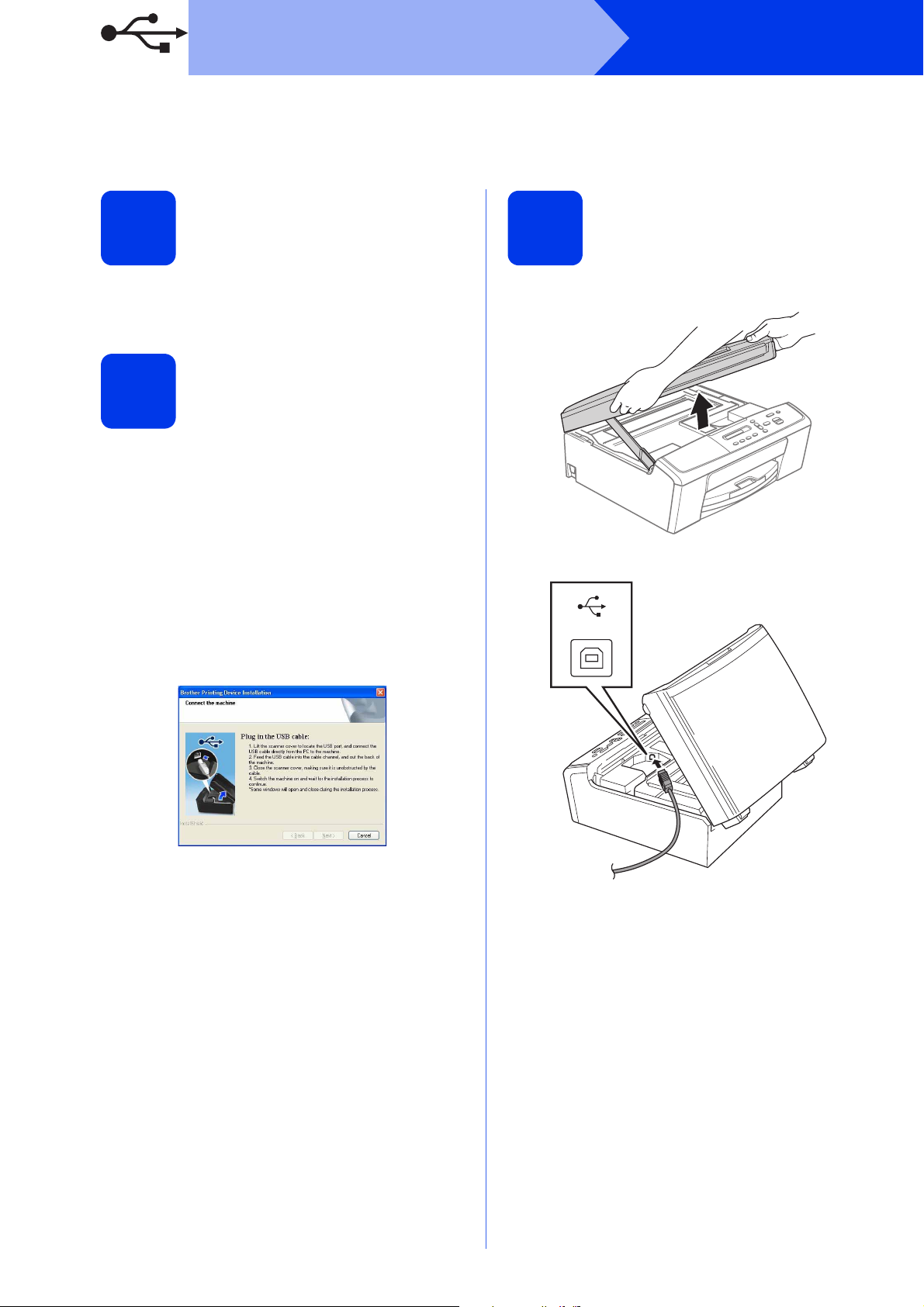
USB
Za korisnike USB interfejsa
(Windows®XP Home/XP Professional x64 Edition/Windows Vista®/Windows®7)
Windows
®
Pre instaliranja
10
Uverite se da je računar UKLJUČEN i da ste
prijavljeni sa administratorskim pravima.
Instalirajte program
11
a Stavite priloženi instalacioni CD-ROM disk
b Prikazaće se osnovni meni CD-ROM diska.
c Izaberite Local Connection (USB), pa kliknite
d Kad se prikaže ovaj ekran, pređite
MFL-Pro Suite
u CD-ROM uređaj. Pratite uputstva na ekranu.
Kliknite na Install MFL-Pro Suite, pa na Yes
ako prihvatate uslove licenciranja. Pratite
uputstva na ekranu.
na Next. Instalacija se nastavlja.
na sledećikorak.
Priključite USB kabl
12
a
b
USB
6
Page 7

USB
c
Važno
Uverite se da kabl ne sprečava zatvaranje
poklopca, inače može doći do greške.
d
Windows
®
Završite i restartujte
13
a Kliknite na Finish da biste restartovali računar.
b Pojaviće se sledeći ekrani.
Napomena
Pristup Internetu je neophodan za ažuriranje
softvera i za Brother Product Research & Support
Program.
računar
Nakon restartovanja računara se morate
prijaviti sa administratorskim pravima.
• Kad se pojavi ekran Software Update
Setting, izaberite željenu postavku
ažuriranja softvera, pa kliknite na OK.
• Kad se pokrene Brother Product Research &
Support Program, pratite uputstva
na ekranu.
• Kad se pojavi ekran Brother Trial Photo
Print, pratite uputstva na ekranu da biste
odštampali probnu fotografiju.
Instalacija će se nastaviti automatski.
e
Instalacioni ekrani se prikazuju jedan
za drugim.
f Kad se pojavi ekran On-Line Registration,
izaberite ono što želite i pratite uputstva na
ekranu.
g Ako ne želite da podesite uređaj da bude
podrazumevani štampač, opozovite izbor
opcije Set as Default Printer
(Ovo podešavanje će biti primenjeno
na trenutnog korisnika.), pa kliknite na Next.
Instalacija je sada
Kraj
Sad idite na
Za instaliranje opcionalnih aplikacija pređite
na str. 18.
Napomena
XML Paper Specification Printer Driver
XML Paper Specification Printer Driver je
najpogodniji upravljački program za operativne
sisteme Windows Vista
se štampa iz aplikacija koje koriste XML
specifikaciju papira. Preuzmite najnoviji
upravljački program sa sajta Brother Solutions
Center na adresi http://solutions.brother.com/
završena.
®
i Windows®7 kada
Windows
®
USB
Macintosh
7
Page 8

USB
Macintosh
Za korisnike USB interfejsa
Pre instaliranja
(Mac OS X 10.5.8–10.7.x)
10
Uverite se da je uređaj uključen u struju i da je
Macintosh UKLJUČEN. Morate biti prijavljeni
sa administratorskim pravima.
Priključite USB kabl
11
Važno
• NE priključujte uređaj u USB priključak
na tastaturi ili u nenapajani USB razdelnik.
• Priključite uređaj direktno u Macintosh.
c
Važno
Uverite se da kabl ne sprečava zatvaranje
poklopca, inače može doći do greške.
d
a
b
USB
8
Page 9

USB
Instalirajte program
12
a Stavite priloženi instalacioni CD-ROM disk
b Dvaput kliknite na ikonu Start Here OSX radi
c Izaberite Local Connection (USB), pa kliknite
d Sačekajte da se softver instalira. Brother
e Izaberite uređaj sa liste, pa kliknite na OK.
f Kad se prikaže ovaj ekran, kliknite ne Next.
MFL-Pro Suite
uCD-ROM uređaj.
instaliranja.
na Next. Pratite uputstva na ekranu.
softver će nakon instaliranja potražiti Brother
uređaj. To će potrajati nekoliko trenutaka.
Macintosh
Kraj
Instalacija je sada
završena.
Windows
®
USB
Macintosh
9
Page 10

Za korisnike bežične mreže
Za korisnike interfejsa bežične mreže
Pre nego što počnete
10
Napomena
Ako ste već konfigurisali bežična podešavanja uređaja, morate poništiti podešavanja mreže (LAN) pre nego
što budete mogli ponovo da konfigurišete mrežna podešavanja.
Na uređaju pritisnite Menu (Meni). Pritisnite a ili b da biste izabrali 3.Network, pa pritisnite OK.
Pritisnite a ili b da biste izabrali 0.Network Reset, pa pritisnite OK.
Dvaput pritisnite a da biste izabrali Reset i Yes.
Napomena
Da biste podesili uređaj u ad hoc režim (povezivanje sa računarom koji ima mogućnost bežične veze bez
pristupne tačke/rutera), pratite uputstva data u „Network User’s Guide” (Uputstvo za umrežavanje)
na CD-ROM disku.
Takođe, možete pregledati „Network User’s Guide” (Uputstvo za umrežavanje) prateći donja uputstva.
1 Uključite računar. Stavite CD-ROM disk u CD-ROM disk jedinicu.
Za operativni sistem Windows
2 Izaberite jezik. Prikazaće se osnovni meni CD-ROM diska.
3 Kliknite na Documentation, a zatim kliknite na PDF documents. Prikazaće se početna strana.
4 Kliknite na „Network User’s Guide” (Uputstvo za umrežavanje).
Za računar Macintosh:
2 Dvaput kliknite na Documentation, a zatim dvaput kliknite na fasciklu s vašim jezikom.
3 Dvaput kliknite na top.pdf, pa kliknite na „Network User’s Guide” (Uputstvo za umrežavanje).
®
:
Biranje načina instaliranja bežične veze
11
Uputstva u nastavku opisuju tri načina instaliranja Brother uređaja u bežičnom mrežnom okruženju.
a Konfigurisanje pomoću instalacionog programa na CD-ROM disku i USB kabla
(samo Windows
• Tokom konfigurisanja morate privremeno koristiti USB kabl (nije priložen).
Preporučuje se da u ovom režimu koristite bežično povezivanje računara sa mrežom.
Ako koristite operativni sistem Windows® XP ili koristite računar povezan sa pristupnom
tačkom/ruterom putem mrežnog kabla, morate znati podešavanja bežične mreže. Zapišite
podešavanja bežične mreže u prostor na str. 11.
Sad idite na
®
)
str. 12
10
Page 11

Za korisnike bežične mreže
SSID (Naziv mreže)/Mrežni ključ
Ne kontaktirajte korisničku službu kompanije Brother radi pomoći ako nemate bezbednosne
informacije o bežičnoj mreži. Ne možemo da vam pomognemo da pronađete bezbednosna
podešavanja mreže.
Stavka Ubeležite trenutna podešavanja bežične mreže
SSID (Naziv mreže)
Mrežni ključ
* Mrežni ključ može imati drugačiji naziv, npr. lozinka, bezbednosni ključ ili ključ za šifrovanje.
Napomena
Ako ne znate ove informacije (SSID i mrežni ključ), ne možete nastaviti konfigurisanje bežične
mreže.
Kako da pronađem te informacije?
1) Treba da pogledate dokumentaciju priloženu uz bežičnu pristupnu tačku/ruter.
2) Početni naziv mreže može biti naziv proizvođača ili modela.
3) Ako ne znate bezbednosne informacije, posavetujte se sa proizvođačem rutera, administratorom
sistema ili dobavljačem Internet usluga.
b Ručno konfigurisanje putem kontrolne table (Windows
Ako vaša bežična pristupna tačka/ruter ne podržava WPS (Wi-Fi Protected Setup™) ili AOSS™,
zapišite podešavanja za bežičnu mrežu vaše bežične pristupne tačke/rutera u gornji okvir.
®
i Macintosh)
Sad idite na
c Konfigurisanje jednim pritiskom uz WPS ili AOSS™ (Windows
Ako bežična pristupna tačka/ruter podržava automatsko podešavanje bežične mreže (jednim
dodirom) (WPS ili AOSS™), uputstva možete pronaći u „Network User’s Guide” (Uputstvu za
umrežavanje) na CD-ROM disku. Da biste uređaj podesili u bilo kojem drugom bežičnom okruženju
(ad-hoc režim) potražite uputstva u „Network User’s Guide” (Uputstvu za umrežavanje) na CD-ROM
disku.
®
i Macintosh)
str. 14
Bežična mreža
11
Page 12

Za korisnike bežične mreže
Konfigurisanje pomoću
instalacionog programa
12
na CD-ROM disku i a USB
kabla (samo Windows
®
a Stavite priloženi instalacioni CD-ROM disk
u CD-ROM uređaj. Pratite uputstva na ekranu.
b Prikazaće se osnovni meni CD-ROM diska.
Kliknite na Install MFL-Pro Suite, pa na Yes
ako prihvatate uslove licenciranja. Pratite
uputstva na ekranu.
c Izaberite Wireless Network Connection,
pa kliknite na Next.
d Kad se pojavi ekran Firewall/AntiVirus
detected, izaberite Change the Firewall port
settings to enable network connection and
continue with the installation.
(Recommended), pa kliknite na Next.
Ako koristite mrežnu barijeru koja nije
Windows
ste dobili uz vaš softver za mrežnu barijeru
u vezi informacija o tome kako dodati sledeće
mrežne portove.
Za skeniranje mreže dodajte UDP
port 54925.
Ako još uvek imate problema sa mrežnom
vezom, dodajte UDP port 137 i 161.
®
Firewall, pogledajte uputstva koja
e Izaberite Yes, I have a USB cable to use
for installation., pa kliknite na Next.
g Kada se pojavi sledeći ekran, označite Yes ako
želite da se povežete sa navedenim SSID-om.
Kliknite na Next, pa idite na j.
)
h Kad se pojavi sledeći ekran, čarobnjak će
potražiti bežične mreže dostupne uređaju.
Izaberite SSID za mrežu koji ste zapisali
u koraku 11-a na str. 10, pa kliknite na Next.
Napomena
• Ako je lista prazna, proverite da li je pristupna
tačka uključena u struju i da li emituje SSID,
a zatim proverite da li su uređaj i pristupna
tačka međusobno u dometu bežične veze.
Zatim kliknite na Refresh.
• Ako je pristupna tačka podešena tako da
ne emituje SSID, možete ručno da ga dodate
klikom na dugme Advanced. Pratite uputstva
na ekranu da biste uneli Name (SSID),
pa kliknite na Next.
Napomena
Ako se pojavi Important Notice, označite polje za
potvrdu nakon što potvrdite SSID i mrežni ključ,
pa kliknite na Next.
f Privremeno priključite USB kabl (nije priložen)
direktno na računar i na uređaj.
Ako se pojavi ekran za potvrdu, označite polje
za potvrdu i kliknite na Next, pa idite na g.
U suprotnom, idite na h.
12
i Unesite Network Key koji ste zapisali u koraku
br. 11-a na str. 10, pa kliknite na Next.
Napomena
Ako mreža nije konfigurisana za autentikaciju
i šifrovanje, pojaviće se sledeći ekran.
Za nastavak konfigurisanja kliknite na OK
i idite na j.
Page 13

Za korisnike bežične mreže
j Kliknite na Next. Podešavanja će biti poslata
uređaju.
Napomena
• Podešavanja će ostati nepromenjena ako
kliknete na Cancel.
• Ako želite ručno da unesete podešavanja
IP adrese uređaja, kliknite na Change
IP Address, pa unesite neophodna
podešavanja IP adrese za mrežu.
• Ako se pojavi ekran sa neuspešnog
konfigurisanja bežične veze, kliknite na Retry
i ponovite postupak od koraka h.
k Otkačite USB kabl između računara i uređaja.
l Kliknite na Next da biste nastavili sa
instaliranjem programa MFL-Pro Suite.
Konfigurisanje mreže je sada završeno.
Da biste instalirali program
MFL-Pro Suite, pređite na korak 14-e
na str. 15.
Sad idite na
Strana 15
Bežična mreža
13
Page 14

Za korisnike bežične mreže
Ručno konfigurisanje
putem kontrolne table
12
(Windows
®
i Macintosh)
a Na uređaju pritisnite Menu (Meni).
Pritisnite a ili b da biste izabrali 3.Network,
pa pritisnite OK.
Pritisnite a ili b da biste izabrali
2.Setup Wizard, pa pritisnite OK.
Kad se pojavi poruka WLAN Enable?,
za prihvatanje pritisnite a.
Time ćete pokrenuti čarobnjaka
za konfigurisanje bežične veze.
Za otkazivanje pritisnite Stop/Exit (Stop/Izlaz).
b Uređaj će potražiti dostupne SSID-ove. Proći
će nekoliko sekundi dok se prikaže lista
dostupnih SSID-ova.
Ako se prikaže lista SSID-ova, pritisnite a ili b
da biste izabrali SSID koji ste zapisali u koraku
br. 11-b na str. 11, pa pritisnite OK.
Ako bežična pristupna tačka/ruter za izabrani
SSID podržava WPS i uređaj pita da koristi
WPS, pritisnite a (Next) i idite na c.
Ako uređaj zahteva unos mrežnog ključa,
idite na d.
U suprotnom, idite na e.
Napomena
• Ako se lista SSID-ova ne prikaže, proverite da
li je pristupna tačka uključena. Približite uređaj
pristupnoj tački i probajte opet od koraka a.
• Ako je pristupna tačka podešena tako da ne
emituje SSID, moraćete ručno da dodate naziv
SSID-a. Za detalje, pogledajte „Network User’s
Guide” (Uputstvo za umrežavanje).
d Unesite mrežni ključ koji ste zapisali u koraku
br. 11-b na str. 11 koristeći tastere a, b da
biste izabrali slova ili brojeve.
Da biste kursor pomerili ulevo ili udesno,
koristite taster Enlarge/Reduce
(Povećaj/Smanji) ili taster Number of Copies
(Broj kopija).
Na primer, da biste uneli slovo a, jednom
pritisnite taster a. Da biste uneli broj 3, pritisnite
i držite taster a dok se broj ne pojavi.
Slova se pojavljuju ovim redom: mala slova,
velika slova, brojevi, a zatim specijalni znaci.
Pritisnite OK kada unesete sve znake, a zatim
pritisnite a (Yes) da biste primenili
podešavanja.
e Vaš uređaj će sada pokušati da se poveže sa
bežičnom mrežom. To može potrajati nekoliko
minuta.
f Na LCD ekranu se pojavljuje poruka o rezultatu
povezivanja u trajanju od 60 sekundi a izveštaj
o bežičnoj LAN se automatski štampa.
Konfigurisanje mreže je sada završeno.
Da biste instalirali program
MFL-Pro Suite, pređite na korak 13.
c Pritisnite a (Yes) da biste povezali vaš uređaj
koristeći WPS. (Ako izaberete b (No) da biste
nastavili sa ručnim podešavanjem, idite na d
da biste uneli mrežni ključ.)
Kada se na LCD ekranu prikaže
Press WPS on rtr, pritisnite taster WPS
na bežičnoj pristupnoj tački/ruteru, a zatim
pritisnite a (Next) i a (Yes) da biste nastavili.
Idite na e.
14
Za korisnike sistema Windows
®
:
Sad idite na
Strana 15
Za korisnike računara Macintosh:
Sad idite na
Strana 17
Page 15

Bežična mreža
Instalirajte upravljačke programe i softver
(Windows®XP Home/XP Professional x64 Edition/Windows Vista®/Windows®7)
e Izaberite uređaj sa liste, pa kliknite na Next.
Pre instaliranja
13
Uverite se da je računar UKLJUČEN i da ste
prijavljeni sa administratorskim pravima.
Instalirajte program
14
a Stavite priloženi instalacioni CD-ROM disk u
MFL-Pro Suite
CD-ROM uređaj. Pratite uputstva na ekranu.
Napomena
• Ako vaša bežična podešavanja nisu ostvarena,
tokom instaliranja programa MFL-Pro Suite
pojaviće se Wireless Device Setup Wizard.
Potvrdite podešavanja praćenjem uputstava
na ekranu. Ako se javi ova greška, idite na
korak 11-b na str. 11 i ponovo konfigurišite
bežičnu vezu.
• Ako koristite WEP i na LCD-u je prikazana
poruka Connected, a uređaj nije nađen,
proverite da li ste WEP ključ uneli kako treba.
WEP ključ razlikuje velika i mala slova.
Windows
®
b Prikazaće se osnovni meni CD-ROM diska.
Kliknite na Install MFL-Pro Suite, pa na Yes
ako prihvatate uslove licenciranja. Pratite
uputstva na ekranu.
c Izaberite Wireless Network Connection,
pa kliknite na Next.
d Kad se pojavi ekran Firewall/AntiVirus
detected, izaberite Change the Firewall port
settings to enable network connection and
continue with the installation.
(Recommended), pa kliknite na Next.
Ako koristite mrežnu barijeru koja nije
Windows
ste dobili uz vaš softver za mrežnu barijeru
u vezi informacija o tome kako dodati sledeće
mrežne portove.
Za skeniranje mreže dodajte UDP
port 54925.
Ako još uvek imate problema sa mrežnom
vezom, dodajte UDP port 137 i 161.
®
Firewall, pogledajte uputstva koja
f Automatski će se nastaviti instaliranje Brother
upravljačkih programa. Instalacioni ekrani se
prikazuju jedan za drugim.
g Kad se pojavi ekran On-Line Registration,
izaberite ono što želite i pratite uputstva na
ekranu.
h Ako ne želite da podesite uređaj da bude
podrazumevani štampač, opozovite izbor
opcije Set as Default Printer
(Ovo podešavanje će biti primenjeno na
trenutnog korisnika.), pa kliknite na Next.
Windows
Bežična mreža
Macintosh
15
®
Page 16

Bežična mreža
Završite i restartujte
15
a Kliknite na Finish da biste restartovali računar.
b Pojaviće se sledeći ekrani.
računar
Nakon restartovanja računara se morate
prijaviti sa administratorskim pravima.
• Kad se pojavi ekran Software Update
Setting, izaberite željenu postavku
ažuriranja softvera, pa kliknite na OK.
• Kad se pokrene Brother Product Research &
Support Program, pratite uputstva na
ekranu.
• Kad se pojavi ekran Brother Trial Photo
Print, pratite uputstva na ekranu da biste
odštampali probnu fotografiju.
Windows
®
Napomena
Pristup Internetu je neophodan za ažuriranje
softvera i za Brother Product Research & Support
Program.
Instalacija je sada
Kraj
Sad idite na
Za instaliranje opcionalnih aplikacija pređite
na str. 18.
Napomena
XML Paper Specification Printer Driver
XML Paper Specification Printer Driver je
najpogodniji upravljački program za operativne
sisteme Windows Vista
štampa iz aplikacija koje koriste XML specifikaciju
papira. Preuzmite najnoviji upravljački program
sa sajta Brother Solutions Center na adresi
http://solutions.brother.com/
završena.
®
i Windows®7 kada se
16
Page 17

Bežična mreža
Macintosh
Instalirajte upravljačke programe i softver
(Mac OS X 10.5.8–10.7.x)
Pre instaliranja
13
Uverite se da je uređaj uključen u struju i da je
Macintosh UKLJUČEN. Morate biti prijavljeni sa
administratorskim pravima.
Instalirajte program
14
a Stavite priloženi instalacioni CD-ROM disk
b Dvaput kliknite na ikonu Start Here OSX radi
c Izaberite Wireless Network Connection,
MFL-Pro Suite
uCD-ROM uređaj.
instaliranja.
pa kliknite na Next.
d Brother softver će tražiti Brother uređaje
na vašoj bežičnoj mreži. Ako je uređaj
konfigurisan za vašu mrežu, izaberite uređaj
koji želite da instalirate, a zatim kliknite
na Next.
Napomena
Ako podešavanja bežične veze ne budu dobra,
pojaviće se ekran Wireless Device Setup
Wizard. Pratite uputstva na ekranu da biste
dovršili konfigurisanje bežične veze.
e Sačekajte da se softver instalira. Nakon
instalacije, izaberite uređaj na listi, a zatim
kliknite na OK.
f Kad se prikaže ovaj ekran, kliknite ne Next.
Instalacija je sada
Kraj
završena.
Windows
Bežična mreža
®
Macintosh
17
Page 18

Instaliranje opcionalnih aplikacija
Instaliranje opcionalnih apl ikacija
Windows
®
Instaliranje opcionalnih
1
Možete instalirati sledeće aplikacije:
FaceFilter Studio i
BookScan&Whiteboard Suite
kompanije Reallusion, Inc.
Homepage Print 2 kompanije Corpus
1
Za detalje pogledajte odeljak „Software User’s Guide”
(Uputstvo za upotrebu softvera).
Napomena
•Uređaj mora biti UKLJUČEN i priključen
na računar.
• Neke aplikacije zahtevaju pristup Internetu.
• Uverite se da prijavljeni sa administratorskim
pravima.
• Ova aplikacija nije dostupna za operativne
sisteme Windows Server
aplikacija
®
2003/2008.
Instalirajte program
2
FaceFilter Studio Help
a Za pokretanje programa FaceFilter Studio idite
na Start/Svi programi/Reallusion/
FaceFilter Studio na računaru.
b Kliknite na Check for Updates na ekranu.
1
Napomena
Možete preći na Reallusion veb stranu
za ažuriranje klikom na dugme u gornjem
desnom uglu ovog ekrana.
c Kliknite na dugme Download i izaberite
fasciklu u koju će se sačuvati datoteka.
d Isključite FaceFilter Studio pre nego što
pokrenete instalacioni program za program
FaceFilter Studio Help.
Dvaput kliknite na preuzetu datoteku
u navedenoj fascikli i pratite uputstva
za instaliranje na ekranu.
a Ponovo otvorite osnovni meni izbacivanjem
i ponovnim stavljanjem CD-ROM diska
ili dvostrukim klikom na program start.exe
u osnovnoj fascikli.
b Prikazaće se osnovni meni CD-ROM diska.
Izaberite jezik, pa kliknite na Additional
Applications.
c Kliknite na dugme za aplikaciju koju želite
da instalirate.
d Vratite se na ekran Additional Applications
da biste instalirali druge aplikacije.
Napomena
Da biste prikazali kompletan program
FaceFilter Studio Help, izaberite
Start/Svi programi/Reallusion/
FaceFilter Studio/FaceFilter Studio Help
na računaru.
18
Page 19

Za korisnike mreže
Za korisnike mreže
Vratite podešavanja mreže na fabričke vrednosti
Da biste vratili sva mrežna podešavanja internog servera za štampanje/skeniranje na fabričke vrednosti, pratite
donja uputstva.
a Uverite se da je uređaj isključen.
b Pritisnite Menu (Meni).
c Pritisnite a ili b da biste izabrali 3.Network.
Pritisnite OK.
d Pritisnite a ili b da biste izabrali 0.Network Reset.
Pritisnite OK.
e Pritisnite a da biste izabrali Reset.
f Pritisnite a da biste izabrali Yes.
g Uređaj će se restartovati i resetovanje je obavljeno.
Unos teksta pri podešavanju bežične veze
Pritiskajte a ili b da biste izabrali neki znak iz donje liste:
abcdefghijklmnopqrstuvwxyzABCDEFGHIJKLMNOPQRSTUVWXYZ0123456789
(razmak)!"#$%&’() +,-./:;<=>?@[\]^_`{|}~
Da biste kursor pomerili ulevo ili udesno, pritisnite taster Enlarge/Reduce (Povećaj/Smanji) ili taster
Number of Copies (Broj kopija).
Napomena
Unos ispravki
Ako ste uneli neko slovo greškom i želite da ga promenite, pritisnite taster Enlarge/Reduce (Povećaj/Smanji)
ili taster Number of Copies (Broj kopija) da biste pomerili kursor ispod pogrešno unetog slova. Unesite
ispravno slovo pomoću tastera a i b, pa pritiskajte taster Number of Copies (Broj kopija) da biste kursor vratili
na kraj teksta. Ako pritisnete taster Stop/Exit (Stop/Izlaz), biće obrisana sva slova iznad i udesno od kursora.
19
Page 20

Žigovi
Brother logotip je registrovani žig kompanije Brother Industries, Ltd.
Naziv Brother je registrovani žig kompanije Brother Industries, Ltd.
Naziv Windows Vista je ili registrovani žig ili žig kompanije Microsoft Corporation u Sjedinjenim Američkim Državama i/ili drugim zemljama.
Nazivi Windows i Windows Server su registrovani žigovi kompanije Microsoft Corporation u Sjedinjenim Američkim Državama i drugim
zemljama.
Nazivi Macintosh i Mac OS su žigovi kompanije Apple Inc. registrovani u SAD i drugim zemljama.
Naziv FaceFilter Studio je žig kompanije Reallusion, Inc.
Naziv AOSS je žig kompanije Buffalo Inc.
Nazivi WPA, WPA2 i Wi-Fi Protected Setup su oznake udruženja Wi-Fi Alliance.
Svaka kompanija čiji su nazivi softvera pomenuti u ovom priručniku ima ugovor o licenciranju softvera specifičan za programe koji su u njenom
vlasništvu.
Svi trgovački nazivi i nazivi proizvoda kompanija prisutnih u proizvodima kompanije Brother, sa njima povezana
dokumentacija i svi drugi materijali predstavljaju žigove ili registrovane žigove tih odgovarajućih kompanija.
Sastavljanje i objavljivanje
Ovaj priručnik je pod nadzorom kompanije Brother Industries, Ltd. sastavljen i objavljen tako da obuhvata najnovije opise i specifikacije
proizvoda.
Sadržina ovog priručnika i specifikacije ovog proizvoda su podložni promeni bez prethodne najave.
Kompanija Brother zadržava pravo na izmenu ovde navedenih specifikacija i materijala bez prethodne najave i neće se smatrati odgovornom
ni za kakvu štetu (uključujući i posledičnu) nastalu usled oslanjanja na predstavljene materijale, što uključuje ali se ne ograničava
na tipografske i druge greške koje se odnose na ovu publikaciju.
Autorska prava i licenca
© 2012 Brother Industries, Ltd. Sva prava zadržana.
Ovaj proizvod sadrži softver koji su razvili sledeći dobavljači:
© 1983–1998 PACIFIC SOFTWORKS, INC. SVA PRAVA ZADRŽANA.
© 2008 Devicescape Software, Inc. Sva prava zadržana.
Ovaj proizvod sadrži softver „KASAGO TCP/IP” koji je razvila kompanija ZUKEN ELMIC, Inc.
Dobijte inspiraciju. Ako koristite Windows®, dvaput kliknite na ikonu Brother CreativeCenter na radnoj
površini da biste pristupili BESPLATNOM sajtu koji sadrži brojne ideje i resurse za ličnu i profesionalnu
upotrebu.
Korisnici Macintosh računara mogu da koriste Brother CreativeCenter na sledećoj Internet adresi:
http://www.brother.com/creativecenter/
